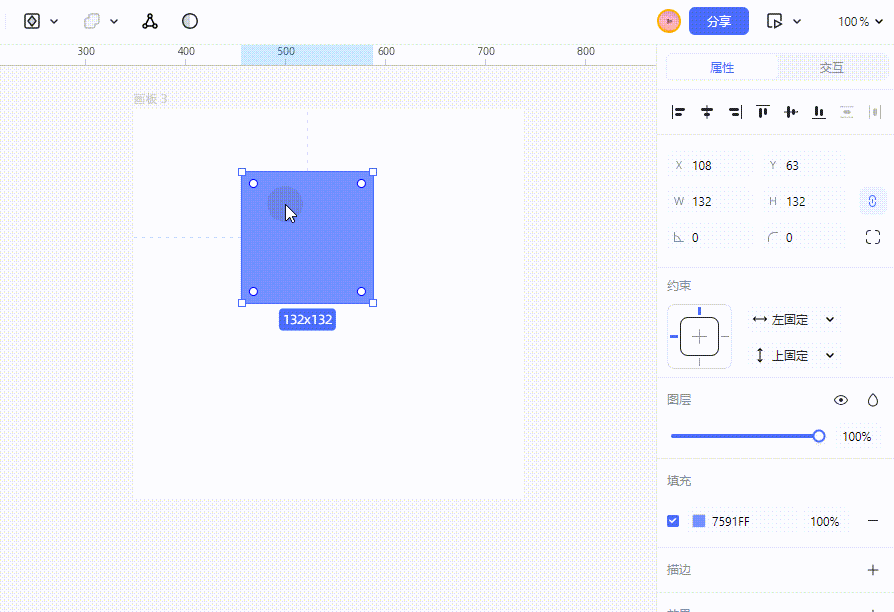基础操作
前面已经为大家介绍了M3的界面及结构。通过本章,你可以进一步了解如何从0开始设计。
画布操作
移动画布
移动画布常用的方式是按住空格键并拖拽鼠标。
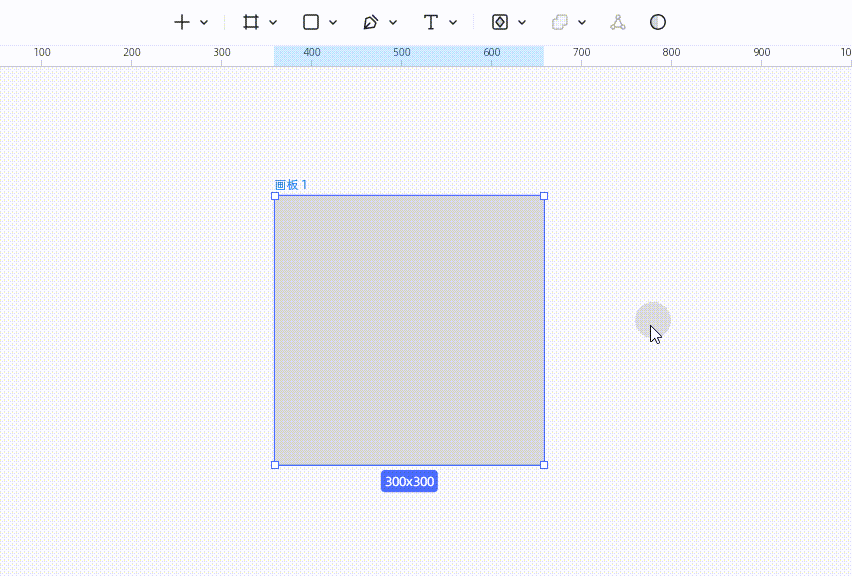
滚动鼠标滚轮可以上下移动画布,按住Shift可以左右移动画�布。
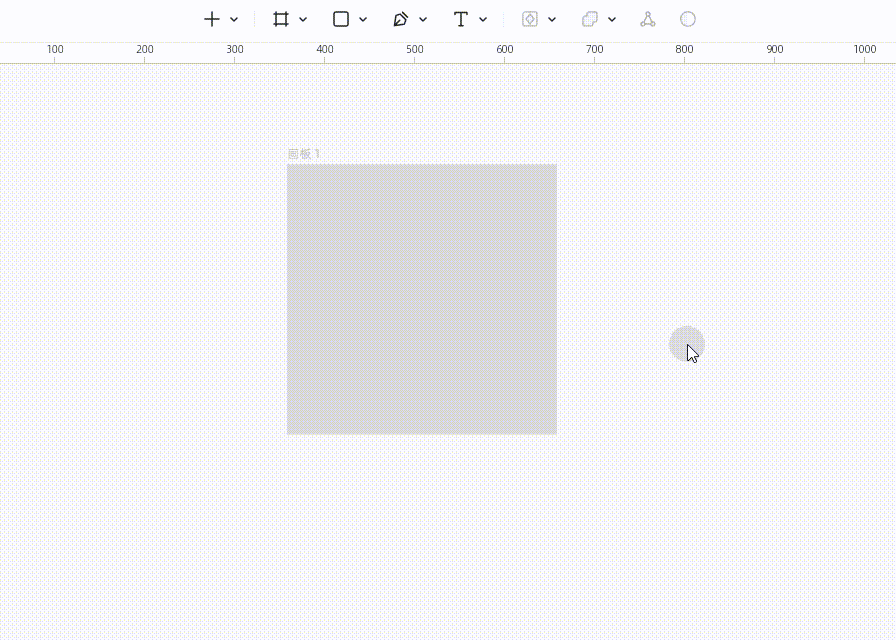
缩放画布
缩放画布常用的方式是按住Ctrl并滚动鼠标滚轮进行缩放,此时以鼠标位置为中心进行缩放。

你也可以通过顶部工具栏的缩放器进行缩放,此时以视区中心进行缩放。
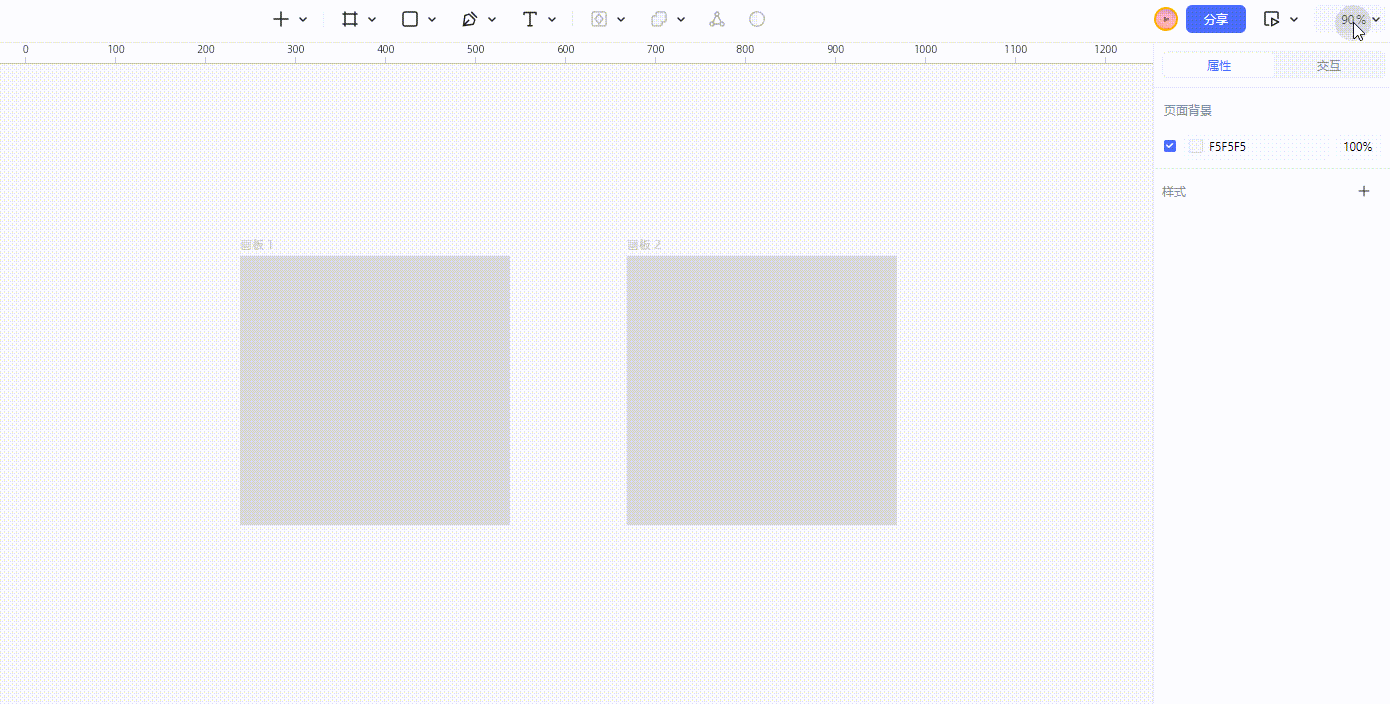
常用的缩放快捷键:
Windows:
-
Ctrl+ +:放大
-
Ctrl + -:缩小
-
Ctrl + 0:缩放到100%
-
Ctrl + 1:缩放到50%
-
Ctrl + 2:缩放到200%
-
Shift +1:全览
-
Shift +2:适应选中内容
MacOS:
-
Command + +:放大
-
Command + -:缩小
-
Command + 0:缩放到100%
-
Command + 1:缩放到50%
-
Command + 2:缩放到200%
-
Shift +1:全览
-
Shift +2:适应选中内容
图层选择
点选图层
你可以在画布中单击点选单个图层,也可以通过左侧图层树选择图层。
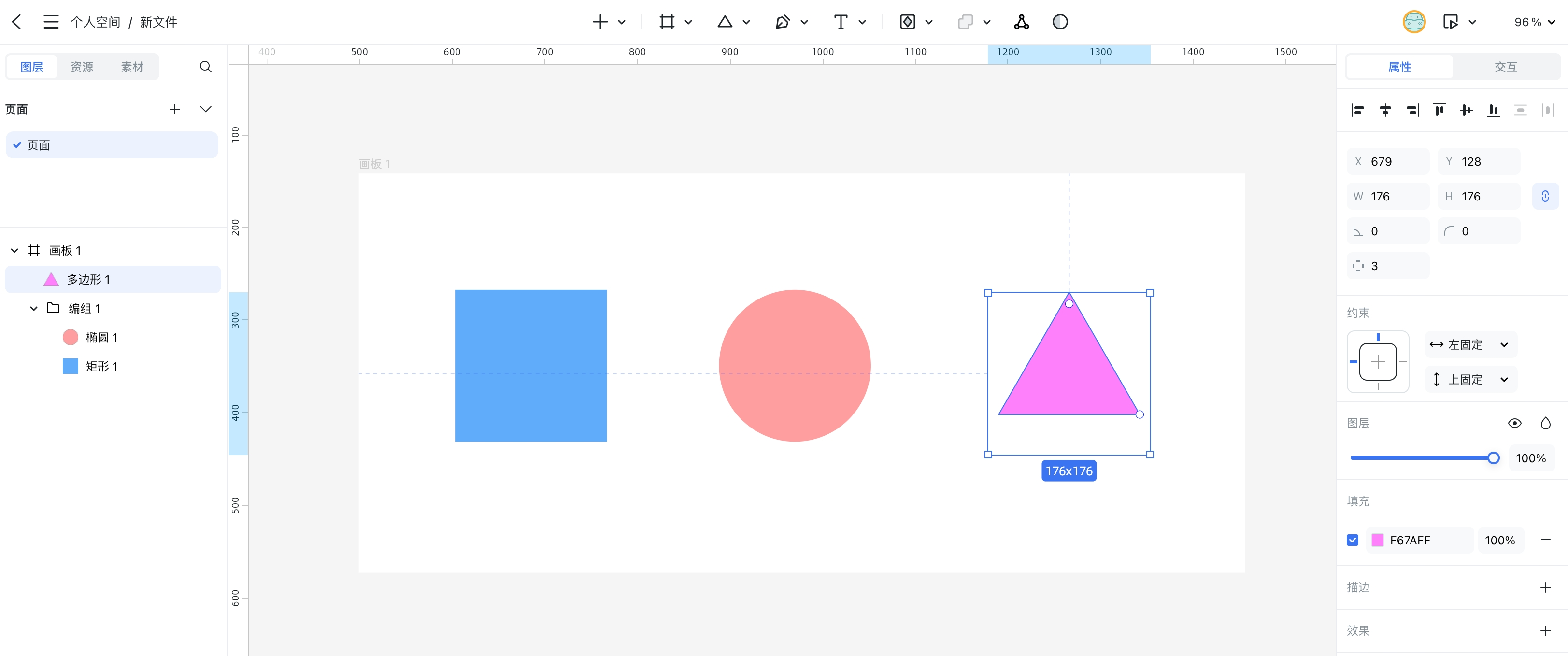
选择嵌套图层
当存在嵌套容器或编组时,可以按住Ctrl+鼠标单击以选择嵌套内子图层。
当选择嵌套的父容器时,可以通过Enter按图层顺序向下选择嵌套图层,按Esc向上选择嵌套图层的父容器。
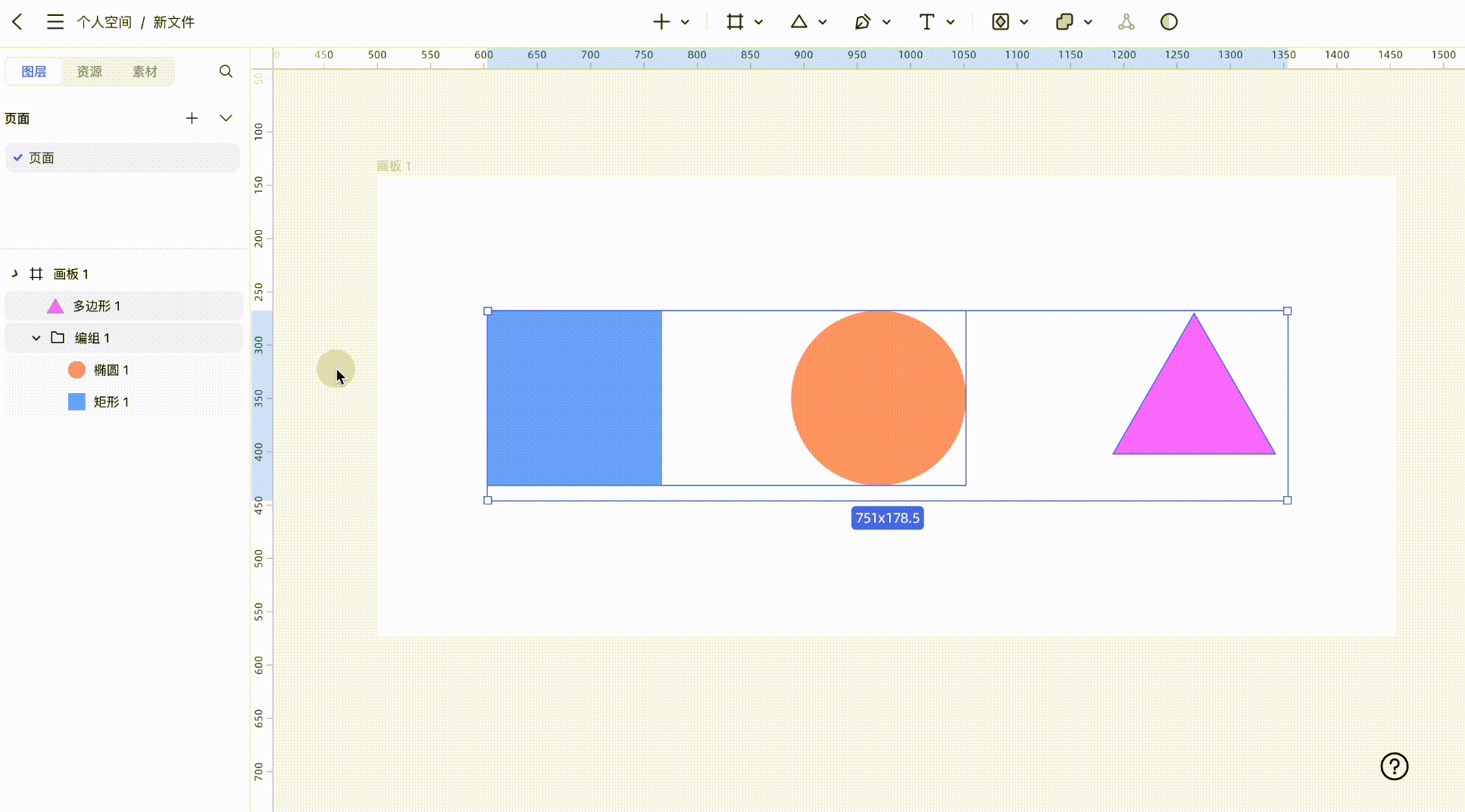
点选画板
当画板内有子图层时,按住Ctrl+鼠标单击画板区域可以选择画板。
当画板内没有图层时,直接单击画板区域即可选中画板。
选择画板常用的方式还有直接单击画板名称即可选中画板。
多选图层
多选图层的常用方式是鼠标拖拽框选图层,常常搭配快捷键来使用:
框选时,按住Shift,可以进行图层反选;
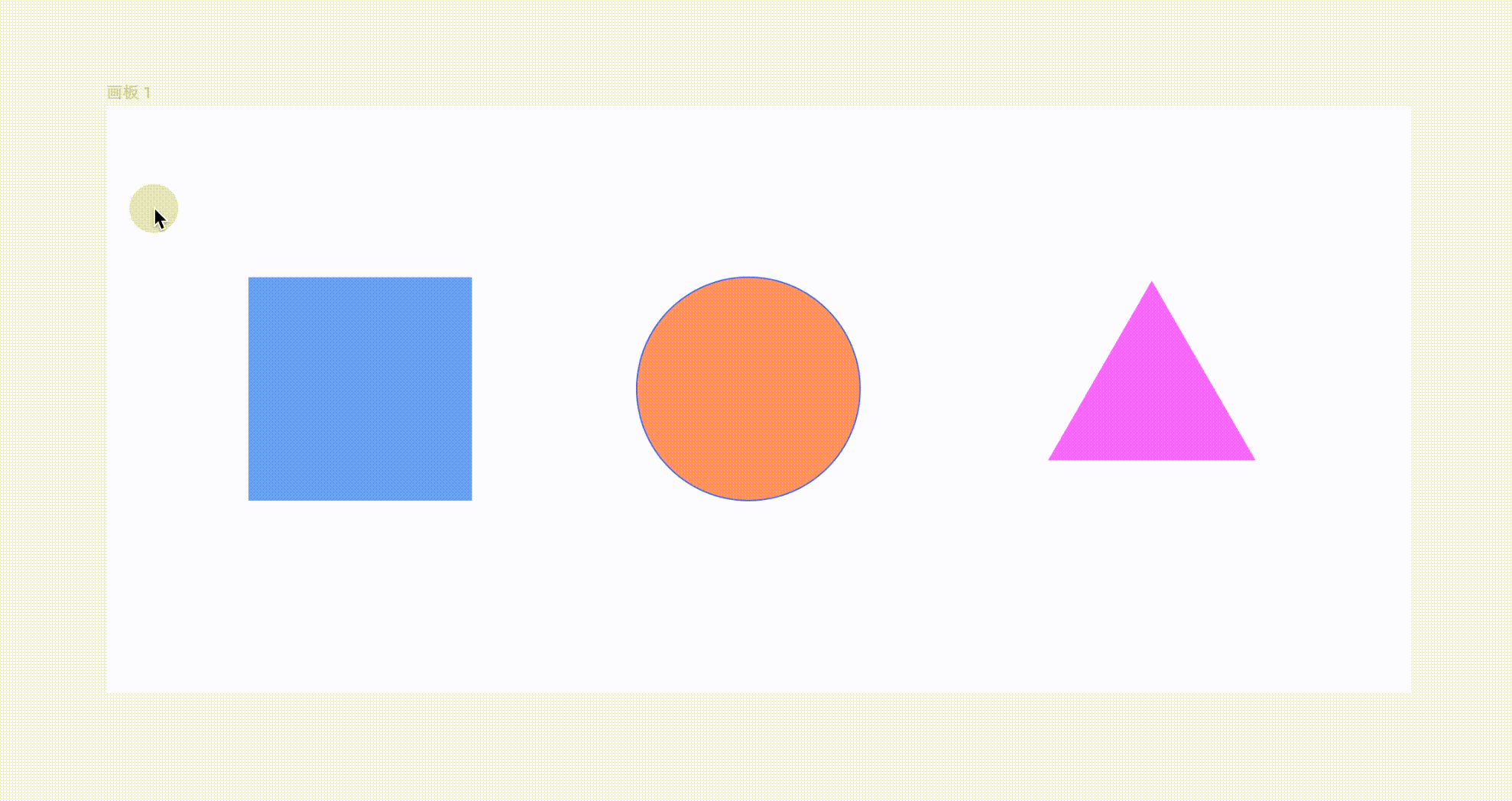
框选时,按住Alt,可以切换包含选择和相交选择,默认为相交选择�;
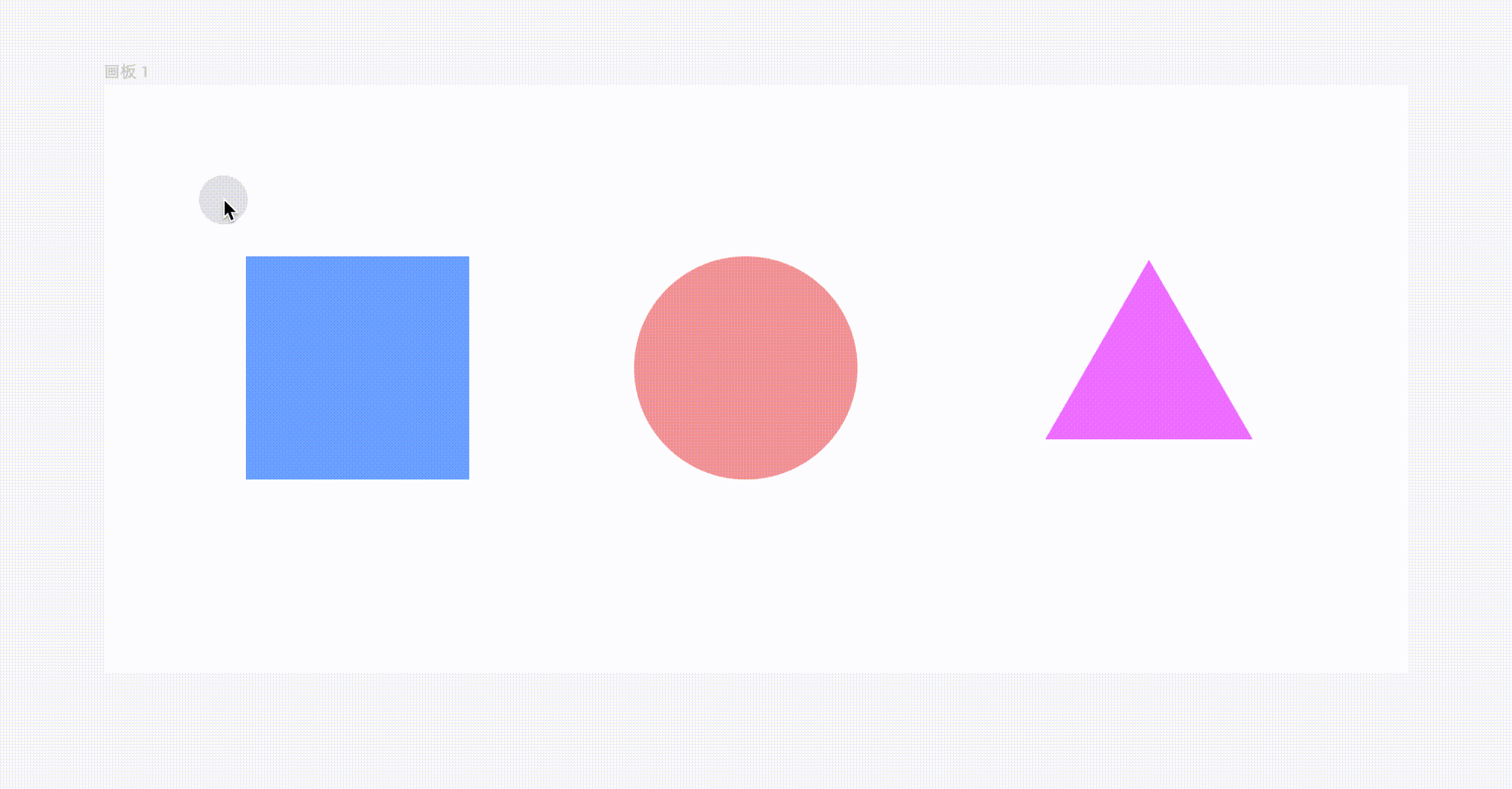
框选时,按住Ctrl,可以穿透嵌套层级进行选择。

多选图层还有一个常用点选的方式是按住Shift+鼠标单击可以新增/减少选择图层。
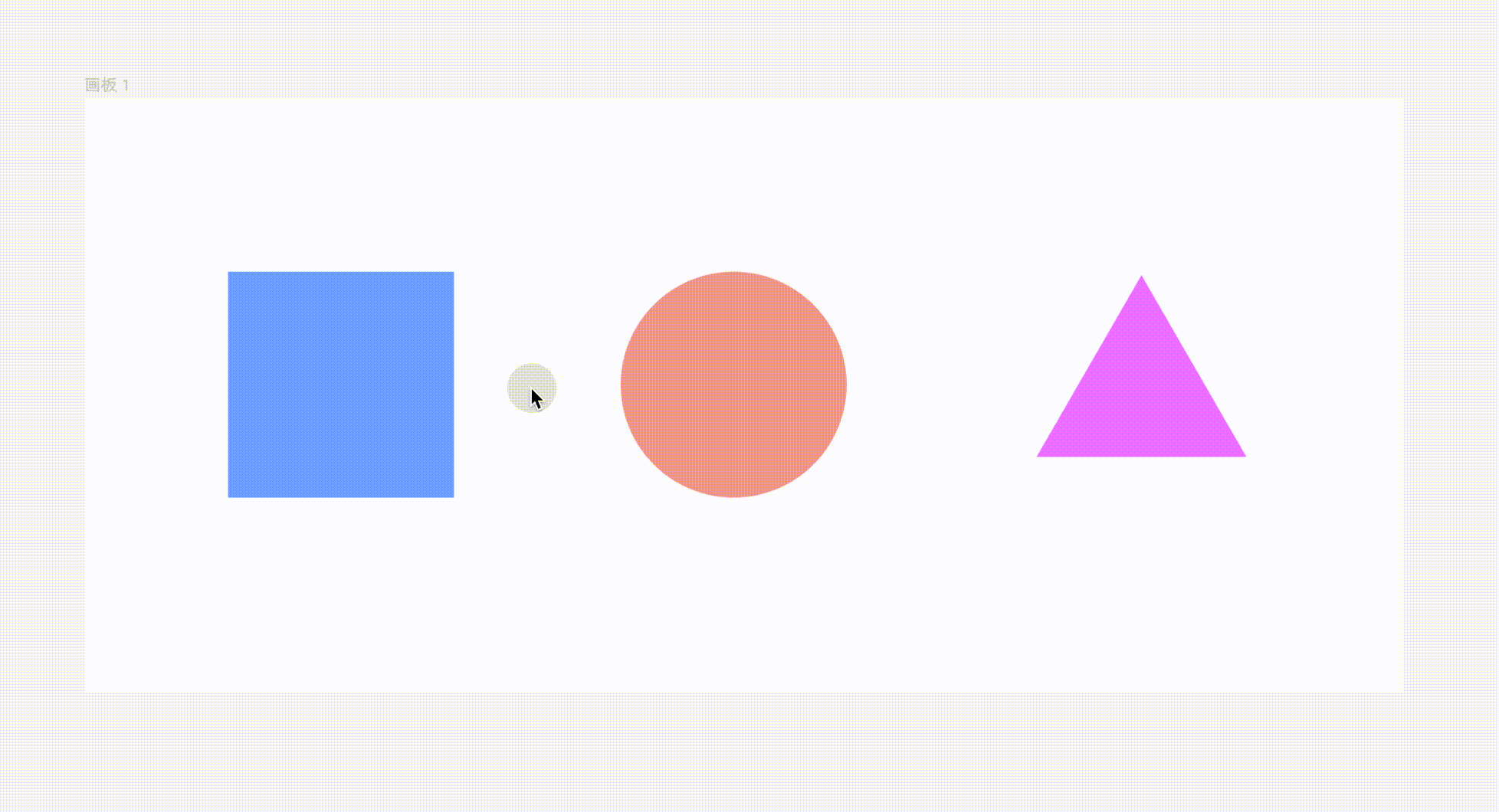
基础编辑
基础编辑包含了移动、缩放、旋转、复制/粘贴、对齐与等距等基础操作。
移动
移动图层常用的方式是选中后对其进行拖拽移动。
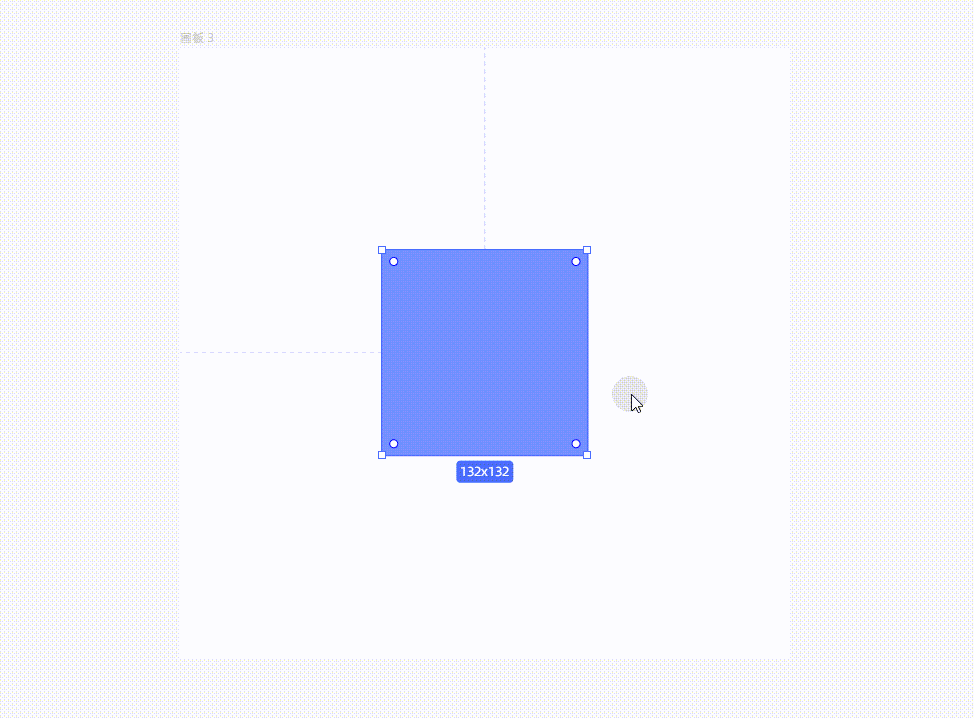
缩放
缩放图层的三种方式:
1.选中图层,鼠标悬停在选区的锚点处,当鼠标状态变为可缩放状态时,拖拽可进行图层缩放,按住Shift可以缩放到固定比例;
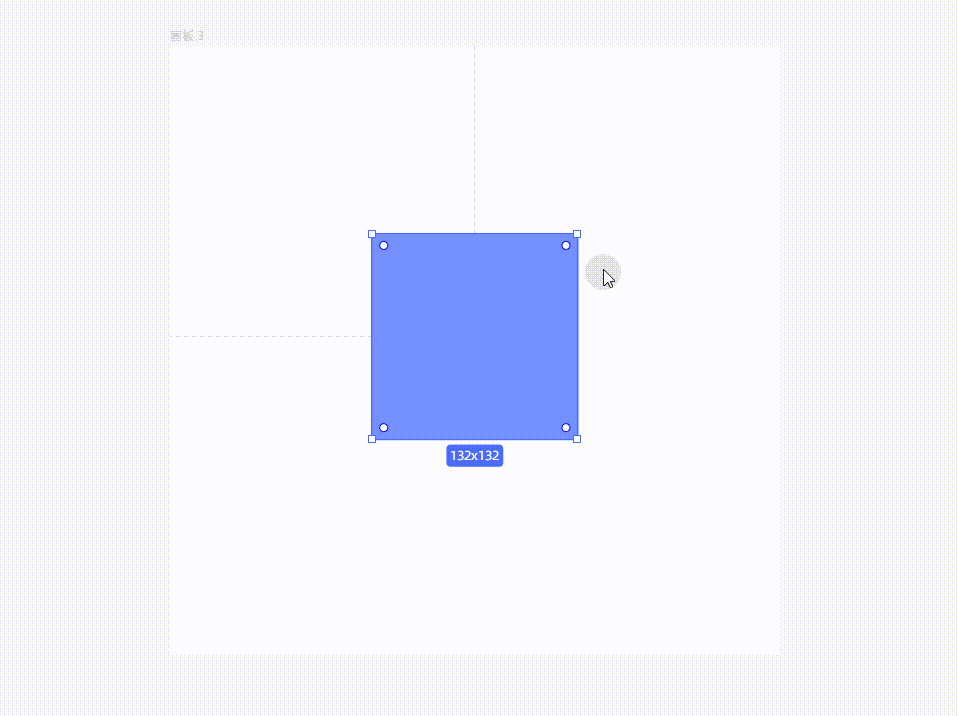
2.选中图层,可以通过右��侧属性面板调整宽/高的属性值来缩放图层,开启锁定比例后,按照当前宽高比例进行缩放;
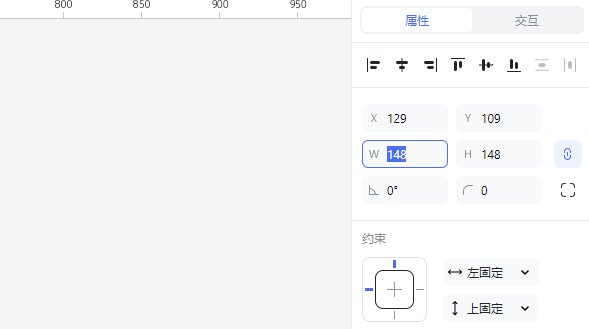
3.选中图层,使用"缩放"工具进行等比缩放,快捷键K。
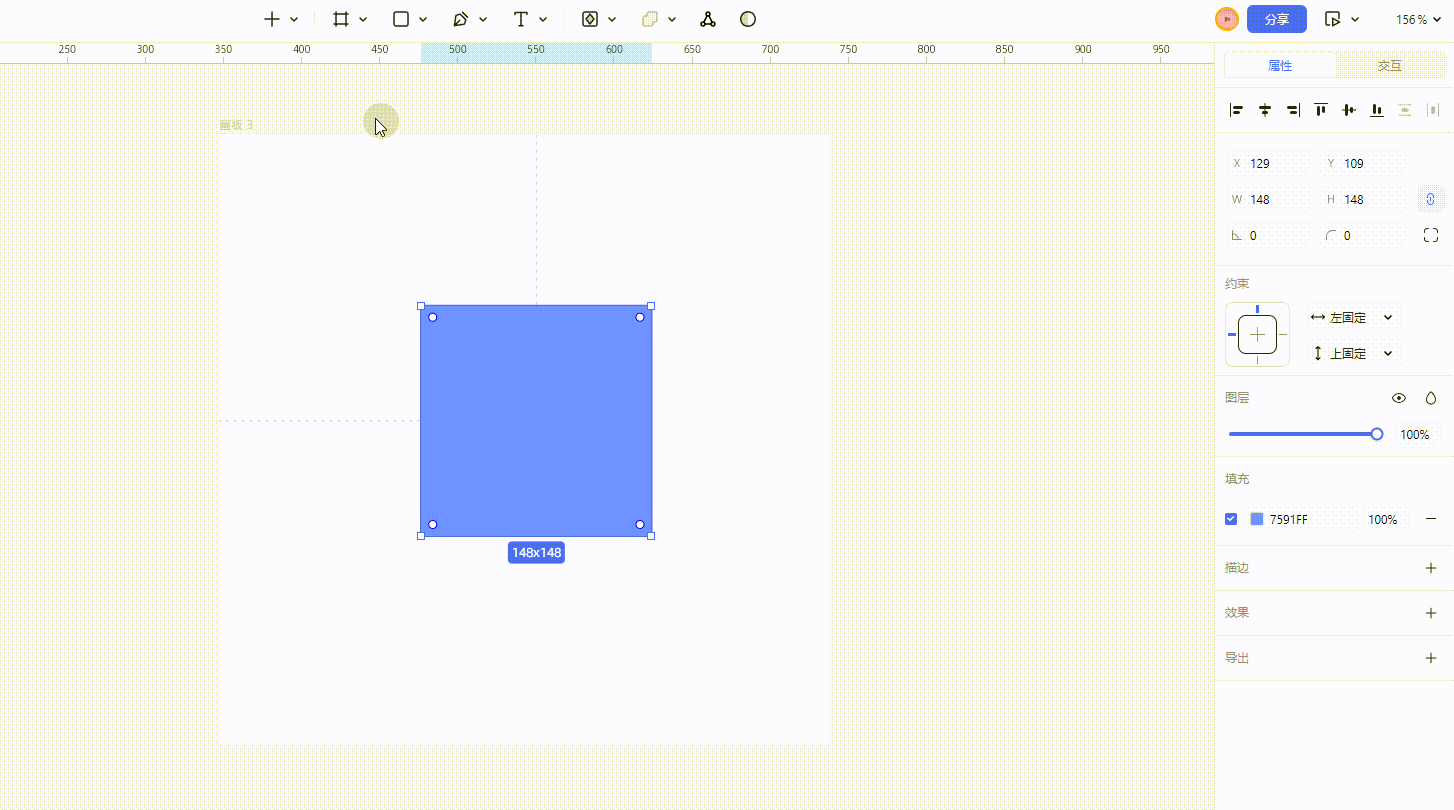
旋转
旋转图层可以通过旋转控制器对图层进行旋转操作,按住Shift以15°为步进值进行旋转。
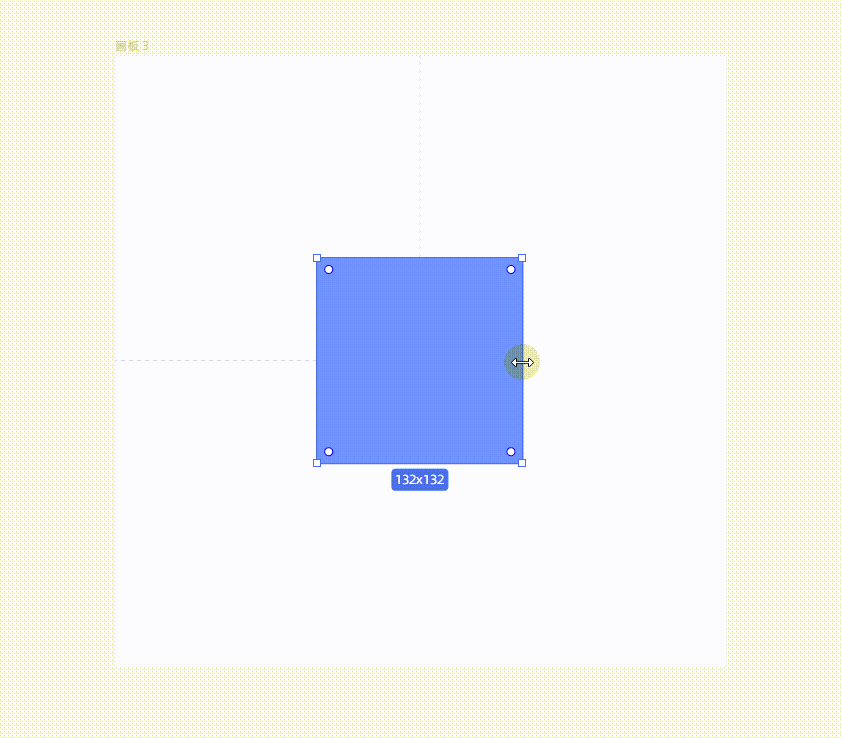
也可以在属性面板,通过输入旋转角度值来调整旋转角度。
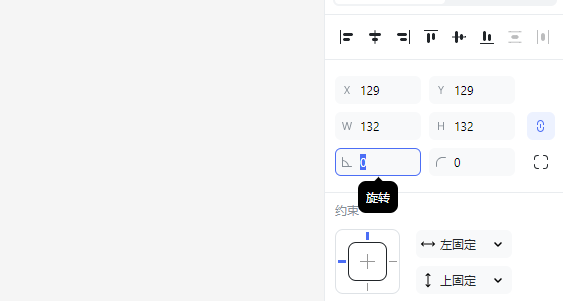
复制粘贴
在摹客M3中,包含常用的Command / Ctrl+C、Command / Ctrl+V、Command / Ctrl+X复制、粘贴、剪切等基础编辑操作。
复制包含复制图层、复制为文本、复制为SVG/PNG、复制属性、复制交互。
粘贴可以粘贴为图层/文本、粘贴为SVG/PNG、粘贴属性、粘贴交互。
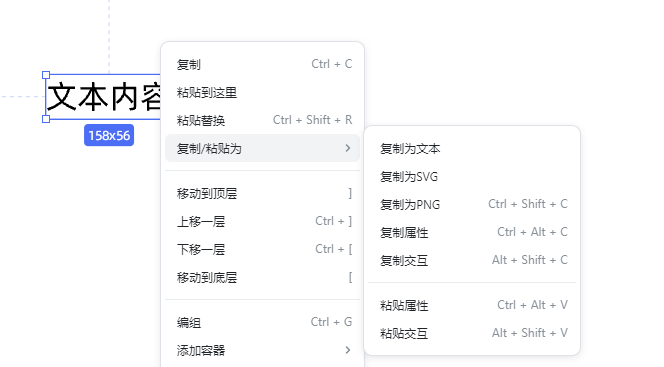
除以上复制粘贴功能外,还可以使用��以下方法实现复制粘贴:
粘贴到这里
复制图层后,可以右键点击需要放置的目标位置,在右键菜单中选择"粘贴到这里",即可将图层粘贴到鼠标悬停位置。
粘贴并替换
复制图层后,选中一个或多个图层,使用粘贴替换功能,可以快速将复制内容替换到选中的图层。
快捷键:
Windows:Ctrl+Shift+R
MacOS:Command+Shift+R
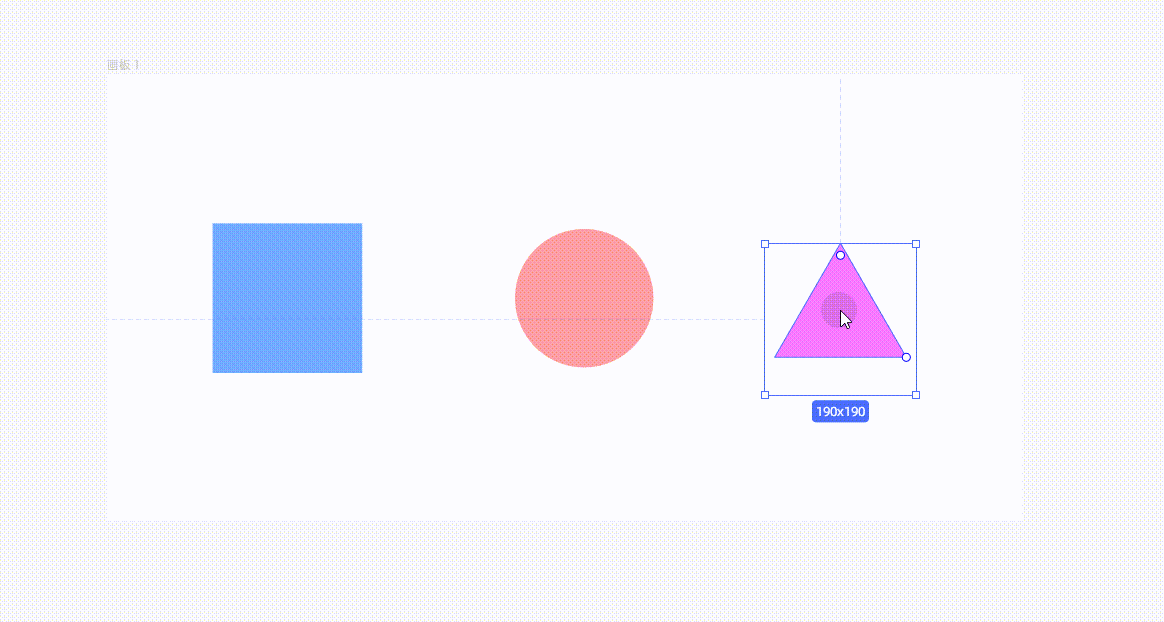
对齐与等距
通过使用快速进行对齐和等距分布属性面板中的对齐和等距功能,可以将中的图层快速进行对齐和等距分布。
对齐包含左对齐、右对齐、水平居中对齐、顶部对齐、底部对齐和垂直居中对齐。
等距分布包含水平等距分布、垂直等距分布,等距功能仅在选中三个及以上数量的图层时可用。
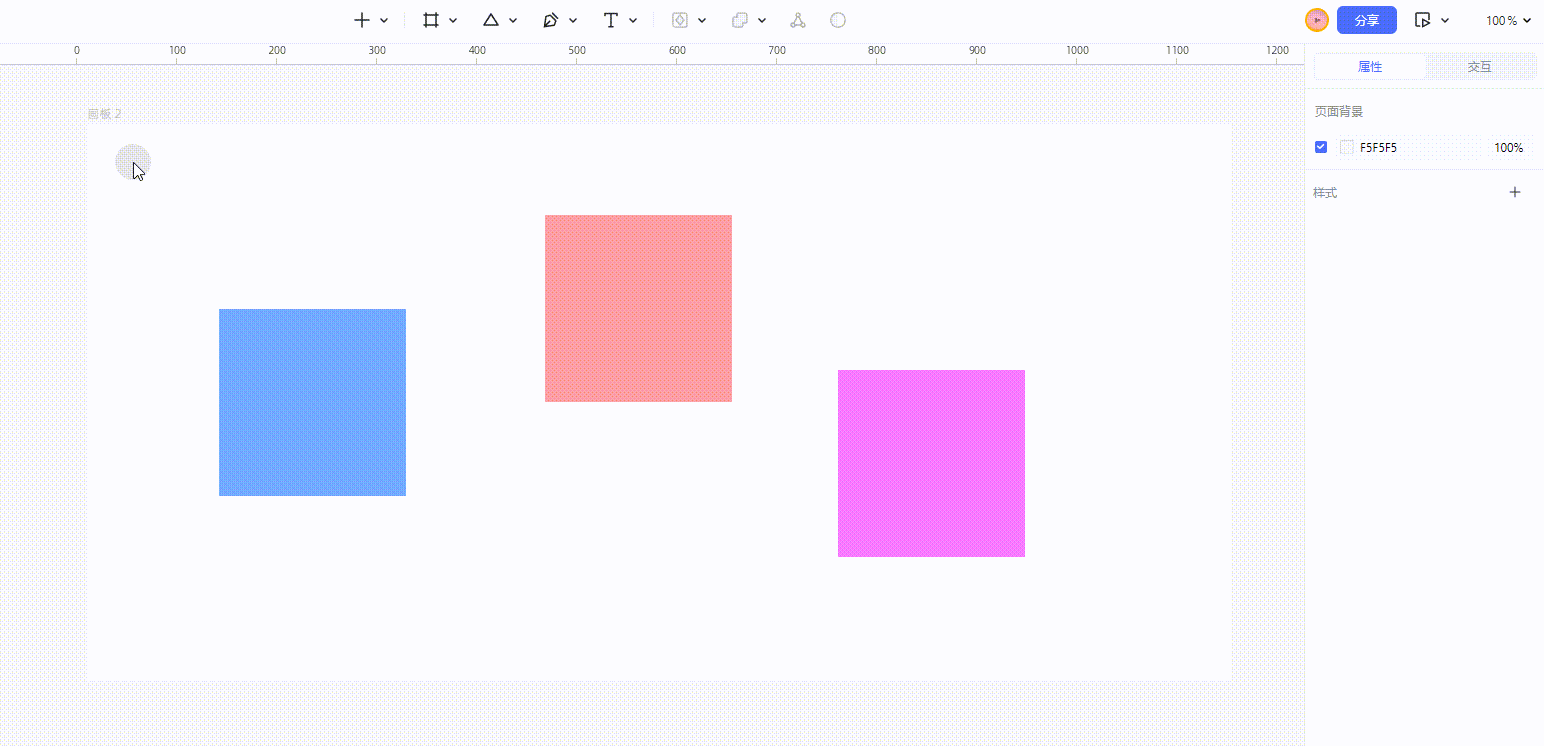
当只选中一个图层时,使用对齐功能,会相对于其父容器进行对齐。